客服热线
186-8811-5347、186-7086-0265
官方邮箱
contactus@mingting.cn
添加微信
立即线上沟通

客服微信
详情请咨询客服
客服热线
186-8811-5347、186-7086-0265
官方邮箱
contactus@mingting.cn
2022-04-09 来源:金山毒霸文档/文件服务作者:办公技巧

电脑有问题,就找金山毒霸,我们可以帮您修复文档。
在excel中相信大家还有很多不懂的地方,别着急,下文讲的是在excel中固定标题行或标题列的方法,希望可以帮助到有需要的小伙伴哦。
方法/步骤
依次点击excel菜单栏中的"文件--页面设置“。
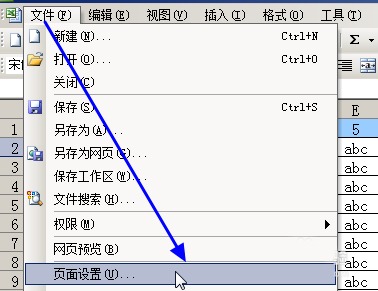
点选页面设置中的”工作表“选项卡。
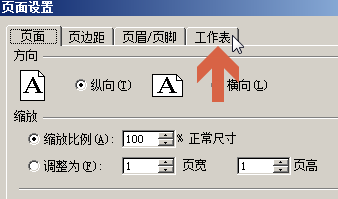
点击"顶端标题行"框中的按钮。
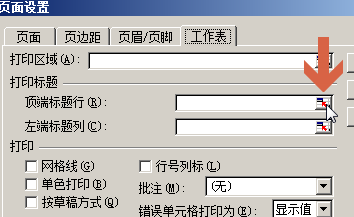
鼠标指针会变成箭头的形状,此时点选要作为标题行的行。
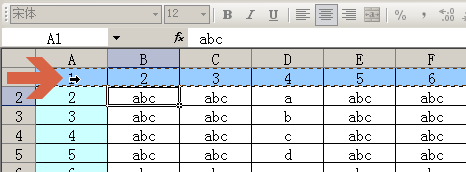
点击“确定”按钮。
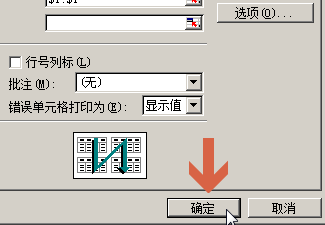
这样,打印时每页都会打印出该标题行。
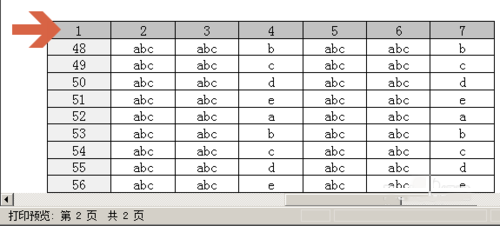
同样,按上述方法点击"左侧标题列"框中的按钮后进行设置。也可以在打印时每页都打印出该标题列。
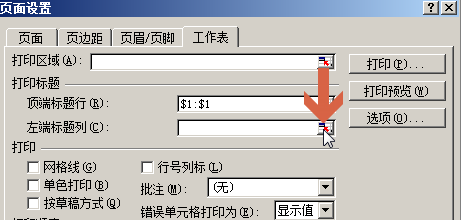
以上就是如何在excel中固定标题行或标题列的全部内容了,大家都学会了吗?
最后,小编给您推荐,金山毒霸“文档修复大师”,支持.doc/.ppt/.xls等格式的文档的修复,修复后再也不用为文档的数据丢失而烦恼。